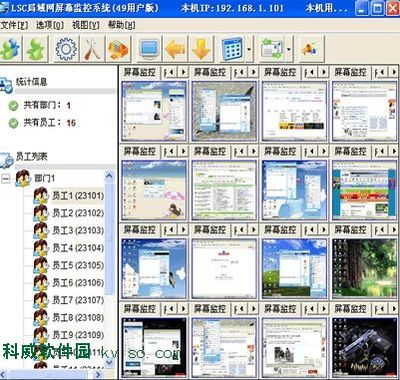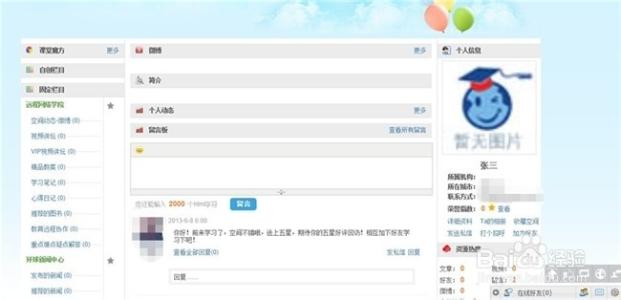现在正值云计算,虚拟化的网络时代,你是否还停留在单PC年代呢?先介绍一下吧。
虚拟机指的是在自己当前使用的操作系统(2000,XP)基础上安装并利用专门的虚拟机软件(常用的有VMWARE和Microsoft的VPC)虚拟出若干台计算机,而这些虚拟的计算机可以独立运行,安装各自的操作系统,应用软件、杀毒软件等等,就好像平时用你的计算机一样使用它们。也可以让它们连成一个网络。
虚拟机究竟有什么用呢,能帮助我们干点什么呢?
大家可能觉得大虾才要用虚拟机,菜鸟用什么虚拟机,虚拟机对菜鸟没什么用嘛。其实虚拟机对谁都还是有用的。对很多菜鸟来说,电脑出点问题,自己想重装机器,如CMOS设置、硬盘分区、格式化、装OS、应用软件、杀毒软件等等都不会也不敢动手,生怕把自己的机器搞坏了。没错,如果对计算机不是太熟悉,重装或者瞎折腾搞不好会把自己机器折腾出问题来的,这时,你可以先在虚拟机里操作熟练后回到真机操作,因为虚拟机不怕瞎折腾!自己动手实践最能学到真本领,动手实践但又不想对自己的爱机造成破坏,那就拿虚拟机开刀吧,在它身上练习,保证对你的物理机没有破坏。不过对菜鸟来说要学会使用虚拟机本身确实并不比学电脑一般操作、使用、维护容易,甚至更难。
所以,在此分享一下,如何在虚拟机(VMware的作用)中安装操作系统,以便给后来者学习到更多的知识,老鸟们就跳过吧。希望能对你有所帮助,学以致用,就完成了此篇经验的任务!
如何在虚拟机(VMware的作用)中安装操作系统 精――工具/原料一台电脑
VMware软件包
一个WINDOWS系统的安装镜像或GHOST镜像
如何在虚拟机(VMware的作用)中安装操作系统 精――安装步骤如何在虚拟机(VMware的作用)中安装操作系统 精 1、
百度一搜索:vmware一大把,是否看得有些累呀,在这里也分享我收藏的经典版本吧:vmware_v7.1.2绿色精简版:http://pan.baidu.com/s/1Fyrt0,大家需要就下载吧。
因为我们学习,没必要搞正版,这种小巧的绿色版,正好,先安装吧。
下载后解压,打开目录,找到“安装.cmd”,双击。
如何在虚拟机(VMware的作用)中安装操作系统 精 2、
会看到一个蓝底白字的CMD窗口,都是中文的,自己看吧。这里肯定是Y的啦,
如何在虚拟机(VMware的作用)中安装操作系统 精 3、
虽然是精简版,但功能很丰富,一般情况下,我们平时使用的都是桥接网络就行了。当然你如果想一键安装全部分功能也行。这里我是选择1和3功能就行了。
如何在虚拟机(VMware的作用)中安装操作系统 精 4、
先安装1网络功能,选择桥接,再回车。
如何在虚拟机(VMware的作用)中安装操作系统 精_虚拟机怎么用
如何在虚拟机(VMware的作用)中安装操作系统 精 5、
再选择2,启用网络
如何在虚拟机(VMware的作用)中安装操作系统 精 6、
这时,如果你有安装360卫士或QQ管家之类的保护软件的话,会弹出系统保护提示,我们选择允许所有。
如何在虚拟机(VMware的作用)中安装操作系统 精 7、
这里会提示启用成功。按任意键返回,再按3返回网络服务菜单,
如何在虚拟机(VMware的作用)中安装操作系统 精_虚拟机怎么用

如何在虚拟机(VMware的作用)中安装操作系统 精 8、
因为我们还要启用网络映射功能,这时按7返回主菜单,再按3,
如何在虚拟机(VMware的作用)中安装操作系统 精 9、
选择2,启用。成功会提示任意键返回,这时你可以直接关闭CMD窗口了。
至此,选择功能安装已经完成。接下来开始使用!
如何在虚拟机(VMware的作用)中安装操作系统 精_虚拟机怎么用
如何在虚拟机(VMware的作用)中安装操作系统 精 10、
如果在以后的使用过程中,还要开启其他功能,可以再通过配置服务.CMD来继续添加,如图:
如何在虚拟机(VMware的作用)中安装操作系统 精――使用步骤如何在虚拟机(VMware的作用)中安装操作系统 精 1、
第一次使用,当然要接受协议,呵呵
如何在虚拟机(VMware的作用)中安装操作系统 精 2、
如果你以前有使用过VMWARE的话,会列出你以前使用过的虚拟机。我们来新建一个吧。
如何在虚拟机(VMware的作用)中安装操作系统 精_虚拟机怎么用
如何在虚拟机(VMware的作用)中安装操作系统 精 3、
建立虚拟机有标准和自定义二种,标准的比较简单,快速,但我比较建议你选择自定义,熟悉里面的构造及定义才算是学到。
现在先快速过一遍吧。选择标准,下一步。
如何在虚拟机(VMware的作用)中安装操作系统 精 4、
这个是选择引导光盘镜像,扩展名为ISO的哦,
如何在虚拟机(VMware的作用)中安装操作系统 精 5、
这里先选择一个YLMF来玩玩吧。
如何在虚拟机(VMware的作用)中安装操作系统 精_虚拟机怎么用
如何在虚拟机(VMware的作用)中安装操作系统 精 6、
这里要根据你选择的光盘内容来检测系统,不过很多都检测不到的,所以不用理。
如何在虚拟机(VMware的作用)中安装操作系统 精 7、
这里是选择操作系统,其实选择哪个好像都不重要的,不过,新手们还是默认吧。
如何在虚拟机(VMware的作用)中安装操作系统 精 8、
到了ACE向导,不过感觉有点多余了,现在都是GHOST或者无人守值安装了,在完整名称里随便写一下吧。不然不给你下一步。还会再弹出确认不输入序列号,点是。
如何在虚拟机(VMware的作用)中安装操作系统 精_虚拟机怎么用
如何在虚拟机(VMware的作用)中安装操作系统 精 9、
这里设置虚拟机的名字及存放的位置,你看着办吧,默认也行。
如何在虚拟机(VMware的作用)中安装操作系统 精 10、
硬盘大小,先来10G吧,别浪费空间。呵呵
如何在虚拟机(VMware的作用)中安装操作系统 精_虚拟机怎么用
如何在虚拟机(VMware的作用)中安装操作系统 精 11、
最后直接点完成。就会打开虚拟机电源了。
如何在虚拟机(VMware的作用)中安装操作系统 精 12、
可能会弹出好几个错误什么的,其实可以不理它。因为我们用的是精简版,而我们只是选择个别功能,所以有些错误弹出是正常的。你要看也可以,反正中文的。
如何在虚拟机(VMware的作用)中安装操作系统 精――安装操作系统步骤如何在虚拟机(VMware的作用)中安装操作系统 精 1、
第一次启动虚拟机,就会直接从光盘引导了,不过有些光盘过了默认时间不操作的话,会从硬盘启动的哦。看我的引导画面。YLMF的新版,选择哪个就不用我说了。GHOST系统你应该很熟练了吧!
如何在虚拟机(VMware的作用)中安装操作系统 精_虚拟机怎么用
如何在虚拟机(VMware的作用)中安装操作系统 精 2、
进入PE系统后,第一件事当然是分区啦。为了快速,我选择了这个。
如何在虚拟机(VMware的作用)中安装操作系统 精 3、
但我不选择让系统默认设置,如果那样的话,等于把我10G的硬盘分成四个2.5G了。呵呵。点否。
如何在虚拟机(VMware的作用)中安装操作系统 精 4、
我先把下面二个区的数字删除(无法删除干净的,会有一点,不过不管了,一小点不影响,且以后也可以把它们分掉),回到第一行。
如何在虚拟机(VMware的作用)中安装操作系统 精_虚拟机怎么用
如何在虚拟机(VMware的作用)中安装操作系统 精 5、
我准备给C盘分6G,所以填上了6000,再回车到了第二行,我输入大于余下空间的数字,如6666,再回车。这时再点OK
如何在虚拟机(VMware的作用)中安装操作系统 精 6、
会弹出确认分区,不管什么提示都点Y,一会儿,就分好区了。
如何在虚拟机(VMware的作用)中安装操作系统 精 7、
然后直接关闭了,再弹出确认安装GHOST到C盘。
如何在虚拟机(VMware的作用)中安装操作系统 精_虚拟机怎么用
如何在虚拟机(VMware的作用)中安装操作系统 精 8、
然后就是开始GHOST了。看。进度条吧,如果你E文好的话,可以看一下下面的信息。
如何在虚拟机(VMware的作用)中安装操作系统 精 9、
很快,GHOST进度条就100%了,然后会自动关闭GHOST窗口,并提示5秒重启,全部智能化了,不用按了。
如何在虚拟机(VMware的作用)中安装操作系统 精 10、
虚拟机重启后,自动进入GHOST系统的解封,然后是检测硬件,安装驱动,还原系统DLL等等。
如何在虚拟机(VMware的作用)中安装操作系统 精_虚拟机怎么用
如何在虚拟机(VMware的作用)中安装操作系统 精_虚拟机怎么用
如何在虚拟机(VMware的作用)中安装操作系统 精 11、
很快,系统就安装完成了,这下你可以好好折腾了吧,效果跟真机是一样的,因为网络是桥接模式,所以只要你的真机可以上网,虚拟机也可以上网了。
很有成就感吧,如果有,那么请在下方:给我大拇指,收藏及分享到微博去吧。谢谢!
如何在虚拟机(VMware的作用)中安装操作系统 精――安装虚拟机工具及使用快照如何在虚拟机(VMware的作用)中安装操作系统 精 1、
注:本来花了时间和精力写好了,安装虚拟机工具及使用快照的步骤及说明的,后来发表时才发现超出了百度经验的限制,所以,只能删除了,我会把后续的使用及功能新开了一篇:如何安装虚拟机工具及使用快照功能备份系统,链接:http://jingyan.baidu.com/article/c33e3f48b93757ea15cbb5c8.html
希望百度经验版主和大家都不要见怪!谢谢!
如何在虚拟机(VMware的作用)中安装操作系统 精――注意事项本篇未完结,后续链接:http://jingyan.baidu.com/article/c33e3f48b93757ea15cbb5c8.html
如果觉得此经验有用的话,请点击下方的“大拇指”及“小五星”肯定我的经验,方便的话,在屏幕右下方找到分享链接,可以把经验分享到您的空间或是微博,让更多的人发现此经验,从而帮助到更多的朋友。 谢谢大家!
 爱华网
爱华网